
00825-0212-4420, vers. GC
Snabbstartguide
Mars 2019
Emerson™ Smart Wireless Gateway 1420
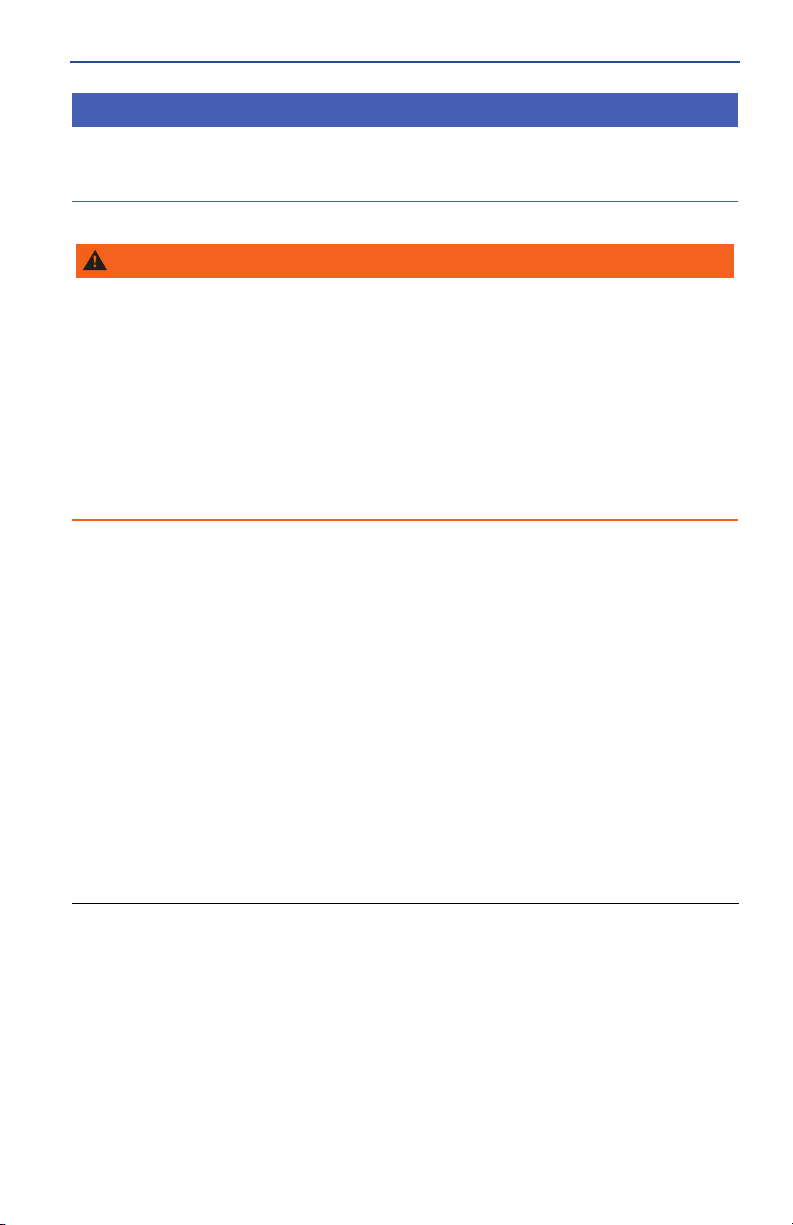
Snabbstartguide
VARNING!
Mars 2019
OBS!
Denna guide innehåller grundläggande anvisningar för Smart Wireless Gateway. Den innehåller ingen
information om diagnostik, underhåll, service eller felsökning. Se referenshandboken till Smart Wireless
Gateway (dokument-nr 00809-0212-4420) för ytterligare information och anvisningar. Denna handledning
och handboken finns också tillgängliga i elektroniskt format på www.emersonprocess.com.
Explosioner kan orsaka dödsfall eller allvarliga personskador.
Installation av detta instrument i explosionsfarliga miljöer måste ske i enlighet med tillämpliga lokala,
nationella och internationella standarder och normer samt vedertagen praxis. Se avsnittet
”Produktintyg” för information om eventuella inskränkningar förknippade med säkra installationer.
Undvik kontakt med kablar och anslutningar. Högspänning som kan förekomma i ledningar kan orsaka
elstötar.
Detta instrument uppfyller kraven i del 15 av FCC-reglerna. Driften omfattas av följande villkor:
Denna enhet får inte orsaka skadliga störningar.
Denna enhet måste ta emot alla inkommande störningar, inklusive störningar som kan orsaka
driftsproblem.
Denna enhet måste monteras med ett antennsäkerhetsavstånd på minst 20 cm från alla
omkringstående personer.
Innehållsförteckning
Anvisningar om trådlös kommunikation . . . . . . . . . . . . . . . . . . . . . . . . . . . . . . . . . . . . . . . . . . . . . . . . . .3
Allmänna hänsynstaganden . . . . . . . . . . . . . . . . . . . . . . . . . . . . . . . . . . . . . . . . . . . . . . . . . . . . . . . . . . . .3
Första inkoppling och konfiguration . . . . . . . . . . . . . . . . . . . . . . . . . . . . . . . . . . . . . . . . . . . . . . . . . . . . .4
Fysisk installation . . . . . . . . . . . . . . . . . . . . . . . . . . . . . . . . . . . . . . . . . . . . . . . . . . . . . . . . . . . . . . . . . . . . 10
Anslut till värdsystem . . . . . . . . . . . . . . . . . . . . . . . . . . . . . . . . . . . . . . . . . . . . . . . . . . . . . . . . . . . . . . . . 15
Installation av programvara (tillval) . . . . . . . . . . . . . . . . . . . . . . . . . . . . . . . . . . . . . . . . . . . . . . . . . . . . 16
Kontrollera funktioner . . . . . . . . . . . . . . . . . . . . . . . . . . . . . . . . . . . . . . . . . . . . . . . . . . . . . . . . . . . . . . . 16
Produktspecifikationer . . . . . . . . . . . . . . . . . . . . . . . . . . . . . . . . . . . . . . . . . . . . . . . . . . . . . . . . . . . . . . . 17
Produktintyg . . . . . . . . . . . . . . . . . . . . . . . . . . . . . . . . . . . . . . . . . . . . . . . . . . . . . . . . . . . . . . . . . . . . . . . 21
2
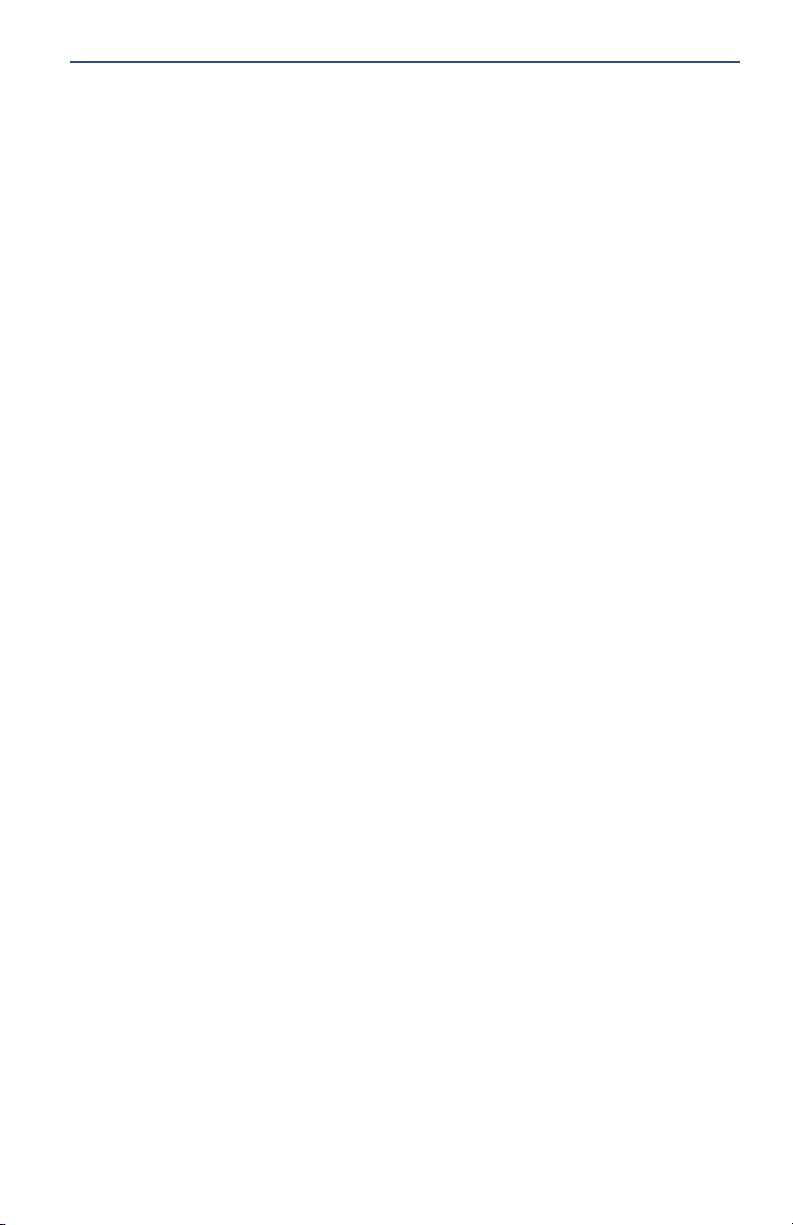
Mars 2019
Snabbstartguide
1.0 Anvisningar om trådlös kommunikation
1.1 Startsekvens
Smart Wireless Gateway (hädanefter benämnd ”mottagaren”) ska installeras och
fungera på rätt sätt innan batterienheter installeras i de trådlösa enheterna.
Trådlösa enheter ska även slås på i ordningsföljd med början från den enhet som
är närmast mottagaren. Detta leder till en enklare och snabbare
nätverksinstallation.
1.2 Antennplacering
Antennen bör placeras vertikalt och ungefär 1 m (3 fot) från större strukturer eller
byggnader för att möjliggöra god kommunikation med andra enheter.
1.3 Monteringshöjd
För optimal trådlös täckning ska mottagaren eller den separata antennen helst
monteras 4,6—7,6 m (15—25 ft) över markytan eller 2 m (6 ft) över hinder eller
andra större strukturer.
1.4 Mottagare med redundans
Om den trådlösa mottagaren beställdes med redundans (kod för redudant
mottagare: RD), se bilaga D i referensmanualen till Smart Wireless Gateway
(dokument-nr 00809-0200-4420) för ytterligare installationsanvisningar.
2.0 Allmänna hänsynstaganden
2.1 Datorkrav
Operativsystem (endast tillvalsprogramvara)
Microsoft
Windows Server 2003 Service Pack 2
Windows Server 2003 R2, Service Pack 2
Windows Server 2008 (Standard Edition), Service Pack 2
Windows Server 2008 R2 Standard Edition, Service Pack 1
Windows 7 Professional, Service Pack 1
Windows 7 Enterprise, Service Pack 1
Program
Internet Explorer
Mozilla Firefox
.Net Framework 2.0 (endast för OPC-proxy)
Hårddiskutrymme
AMS
Installations-CD för Smart Wireless Gateway: 250 MB
®
Windows™ XP Professional, Service Pack 3
®
6.0 eller senare
®
1.5 eller senare
®
Wireless Configurator: 1,5 GB
3

Snabbstartguide
+
+
+
-
AB
S
S
S
S
24 VDC
(nominal)
Power Input
Serial
Modbus
N
d
N
d
d
Case
(Covered)
S
Ethernet 2
with Power
Ethernet 2
Ethernet 1
(Secondary) (Primary)
®
24 VDC
(nominell)
inspänning
Seriekopplad
Modbus
®
Används ej Används ej
Används ejAnvänds ej
Ethernet 1
Ethernet 2
Ethernet 2 med
matning
(med skydd) (sekundär) (primär)
Hölje
+
-AB
24 VDC
(nominal)
Power Input
Serial
Modbus
Case
S
Ethernet 2
Ethernet 1
(Secondary) (Primary)
Seriekopplad
Modbus
24 VDC
(nominell)
inspänning
Hölje
(sekundär)
Ethernet 2
Ethernet 1
(primär)
3.0 Första inkoppling och konfiguration
3.1 DeltaV™-kompatibel
Om mottagaren beställdes som DeltaV-kompatibel (dataprotokollkod 5), gå i
så direk vidare till 4.0 Fysisk installation och anslut mottagaren till ett DeltaV
10.3- eller nyare kontrollnätverk.
3.2 Första uppkoppling och konfiguration
För att konfigurera Smart Wireless Gateway måste en lokal anslutning upprättas
mellan en stationär eller bärbar dator och mottagaren.
Matning av mottagaren
Lämpligt strömförsörjningsaggregat behövs för att driva mottagaren genom
inkoppling av en (nominell) 24 VDC-källa med en strömstyrka på minst 250 mA
till matningsanslutningarna.
Figur 1. Kopplingsschema för anslutningsblock för äldre mottagare
Mars 2019
ot Used
Not Use
-
+
ot Use
Figur 2. Kopplingsschema för anslutningsblock med PoE (Power over Ethernet
[Ethernet med matning])
Not Use
4
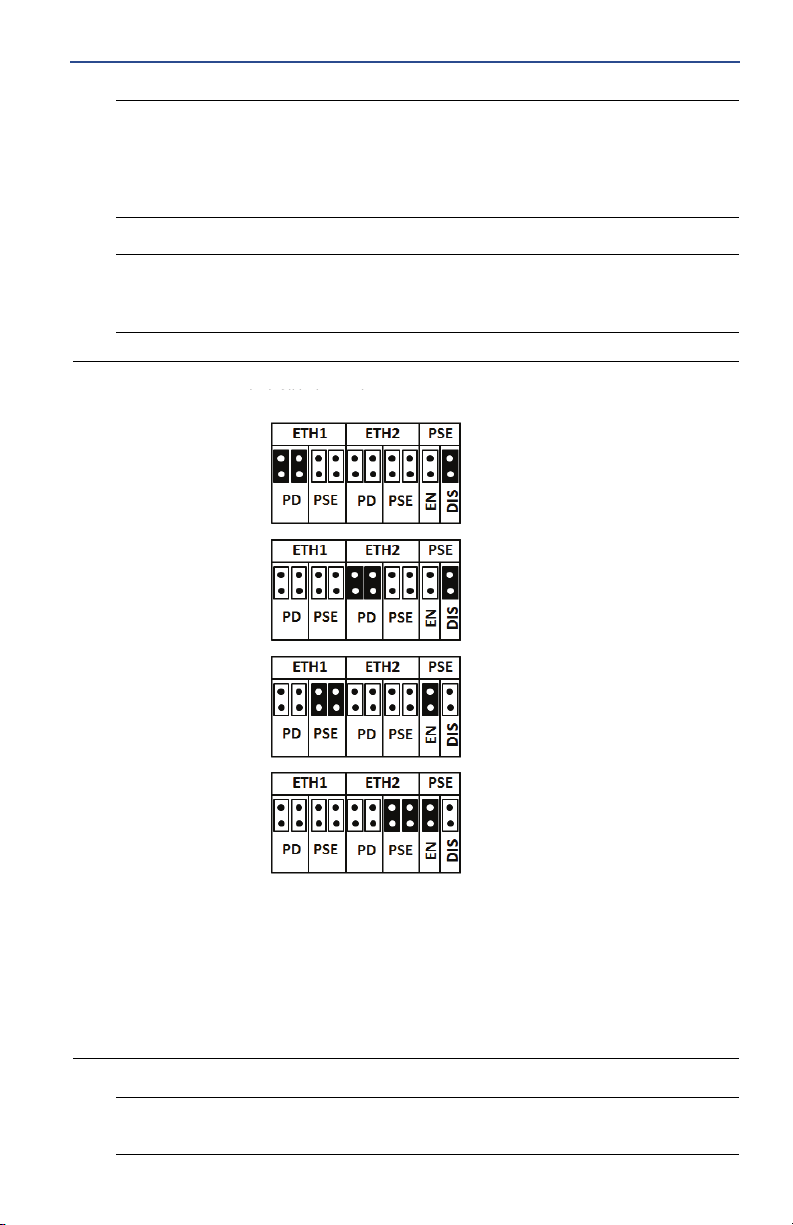
Mars 2019
PoE PD on port 1
(Default jumpering for
production. Used for no
PoE also)
PoE PD on port 2
PoE PSE on port 1
PoE PSE on port 2
Black fill below indicates jumper.
PoE PD på-port 1
(Standardöverkoppling för
tillverkning. Används även
för icke-PoE.)
PoE PD på-port 2
PoE PSE på-port 1
PoE PSE på-port 2
Svart fyllning nedan indikerar bygel.
Snabbstartguide
OBS!
Figur 1 beskriver anslutningsblocket för gamla mottagare, innan PoE-funktionen infördes.
Figur 2 visar uppställningen av anslutningsblocket för en PoE-version av mottagaren. Om
mottagaren ska drivas via standardmatningsanslutningarna på 24 V och ingen PSE önskas,
så behöver man inte ändra standardinställningarna för PoE-bygelmatrisen.
OBS!
Mottagarens skyddskåpa ska alltid jordas enligt lokala och nationella elnormer. Den
effektivaste metoden för jordning är en direkt jordkontakt med minimal impedans.
Figur 3. 1420 PoE-överkopplingsmatris (sitter på 1420-kortet)
Förklaring:
ETH1: Ethernet-port 1 vald för PD eller PSE.
ETH2: Ethernet-port 2 vald för PD eller PSE.
PD: Mottagaren matades från den valda Ethernet-porten.
PSE: Mottagaren drivs via standardmatningsanslutningar på 24 V via den valda Ethernet-porten till
en annan enhet med en kompatibel PD-port.
EN: Aktiverad. Detta aktiverar PSE-drift.
DIS: Inaktiverad. Detta inaktiverar PSE-drift.
OBS!
Skydd mot elektrostatisk urladdning krävs vid byte av PoE-byglar.
5
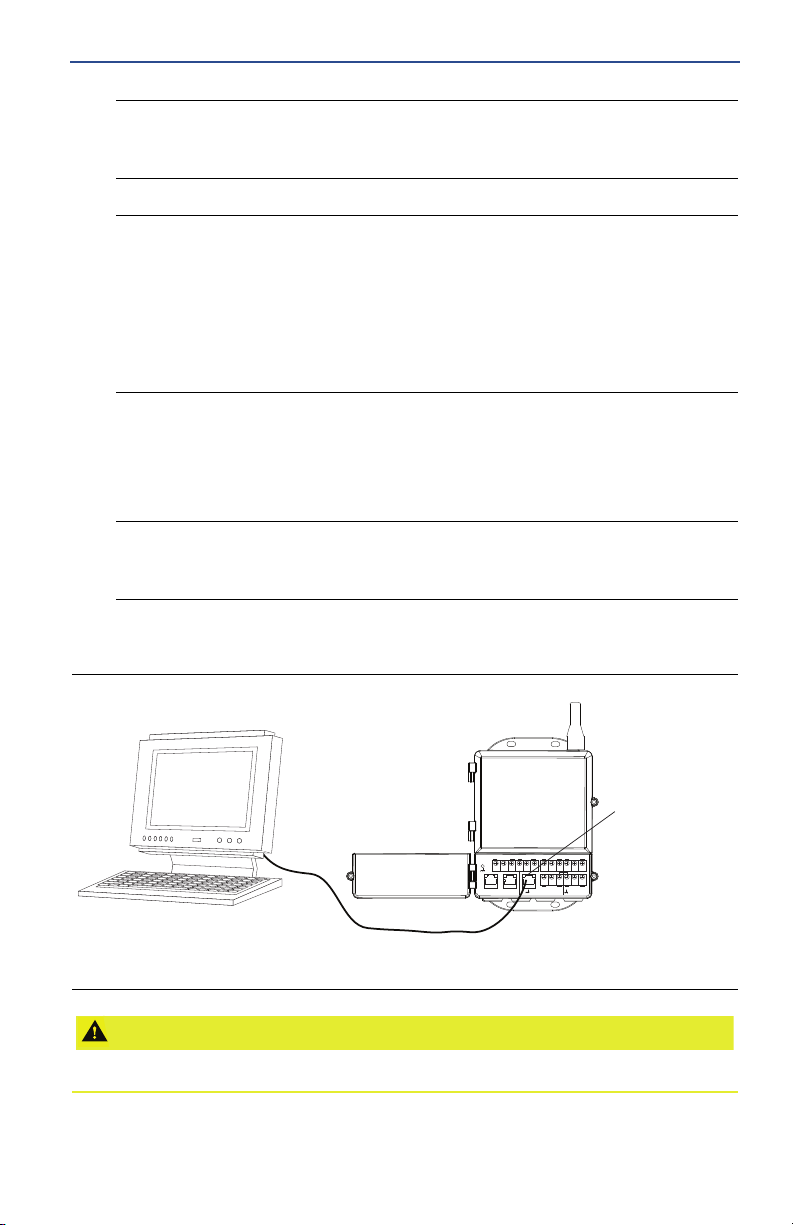
Snabbstartguide
FÖRSIKTIGHET!
+ +
+
+
+
-
-
-
-
-A B
S S
S S
S
24 V DC24 V DC
Power InputPower Input
ModbusModbus
Not UsedNot Used
Not UsedNot Used
Not UsedNot Used
Not UsedNot Used
CaseCase
S
POEPOE
P2P2 P1P1
A
B
OBS!
Endast en port och ett driftsläge (PD eller PSE) kan väljas åt gången. Alla andra
bygelkombinationer är ogiltiga.
OBS!
IEEE 802.3af-2003 PoE-standarden matar upp till 15,4 W DC (minst 44 VDC och 350 mA) till
varje enhet. Endast 12,95 W kan garanteras v id den matade enheten eftersom kabeln läcker
en viss mängd ström.
IEEE 802.3at-2009 PoE-standarden, även känd som PoE+ eller PoE plus, ger en effekt på upp
till 25,5 W. Enligt IEEE 802.3at2009 PoE får inte en matad enhet använda alla fyra paren för
strömförsörjning.
För vidare information om PoE och vanliga frågor, se dokument-nr
00870-0500-4420.
3.3 Upprätta en anslutning
OBS!
För information om anslutning av Windows 7-datorer, se den tekniska kommentaren
(dokument-nr: 00840-0900-4420).
1. Anslut den stationära eller bärbara datorn till Ethernet 1-porten (primär port)
på mottagaren.
Mars 2019
Figur 4. Anslutning av mottagaren till stationär/bärbar dator
A. Stationär/bärbar dator
B. Ethernet 1-port
Anslut inte enheten till (den övertäckta) Ethernet 2-porten med spänningsmatning. Denna port är
strömförsörjande och kan skada den stationära/bärbara datorn.
6

Mars 2019
2. För att konfigurera den stationära/bärbara datorn klickar du på
Start > Inställningar > Nätverksanslutningar.
a. Välj Anslutning till lokalt nätverk.
b. Högerklicka och välj Egenskaper.
c. Välj Internet-protokoll (TCP/IP) och klicka på Egenskaper.
OBS!
Om den stationära/bärbara datorn kommer från ett annat nätverk antecknar du den
aktuella IP-adressen och övriga inställningar så att datorn kan återlämnas till det
ursprungliga nätverket när mottagaren har konfigurerats.
Snabbstartguide
d. Klicka på Använd följande IP-adress.
e. I fältet IP-adress anger du 192.168.1.12.
f. Skriv in 255.255.255.0 i fältet Nätmask.
g. I fönstret Egenskaper för Internet-protokoll (TCP/IP) trycker du på OK.
h. Klicka på OK i fönstret Egenskaper för anslutning till lokalt nätverk.
7
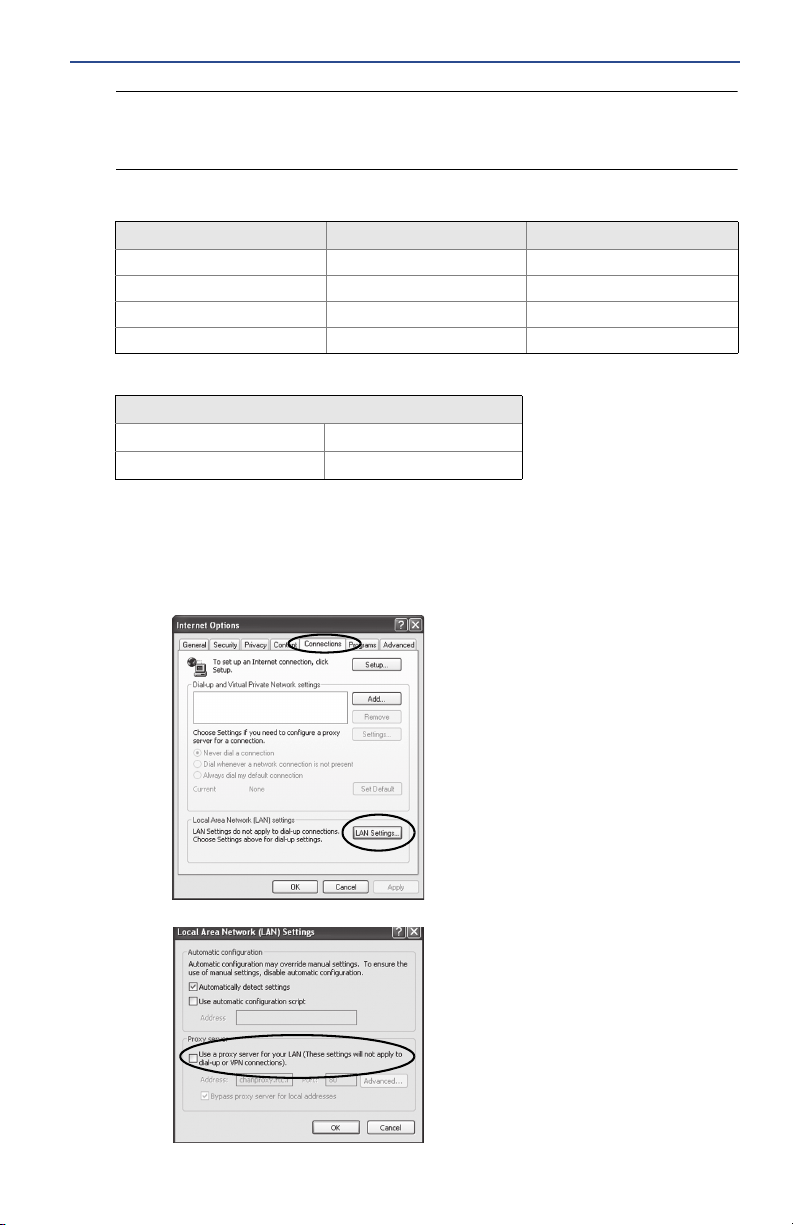
Snabbstartguide
OBS!
Anslutningen till mottagarens sekundära Ethernet-port kräver andra nätverksinställningar.
Se Tab e l l 1 för ytterligare nätverksinställningar.
Tabell 1. Standard-IP-adresser
Mottagare Stationär/bärbar dator
Ethernet 1 192.168.1.10 192.168.1.12
Ethernet 2 192.168.2.10 192.168.2.12
Ethernet 1 (DeltaV-kompatibel) 10.5.255.254 10.5.255.200
Ethernet 2 (DeltaV-kompatibel) 10.9.255.254 10.9.255.200
Tabell 2. Inställningar för nätmask
Nätmask
Standardinställning
DeltaV
255.255.255.0
255.254.0.0
3. Inaktivera proxyservrar.
a. Öppna en vanlig webbläsare (Internet Explorer, Mozilla Firefox eller
liknande).
b. Öppna Verkyg > Internet-alternativ > Anslutningar > LAN-inställningar.
Mars 2019
c. Avmarkera rutan under Proxyserver.
8
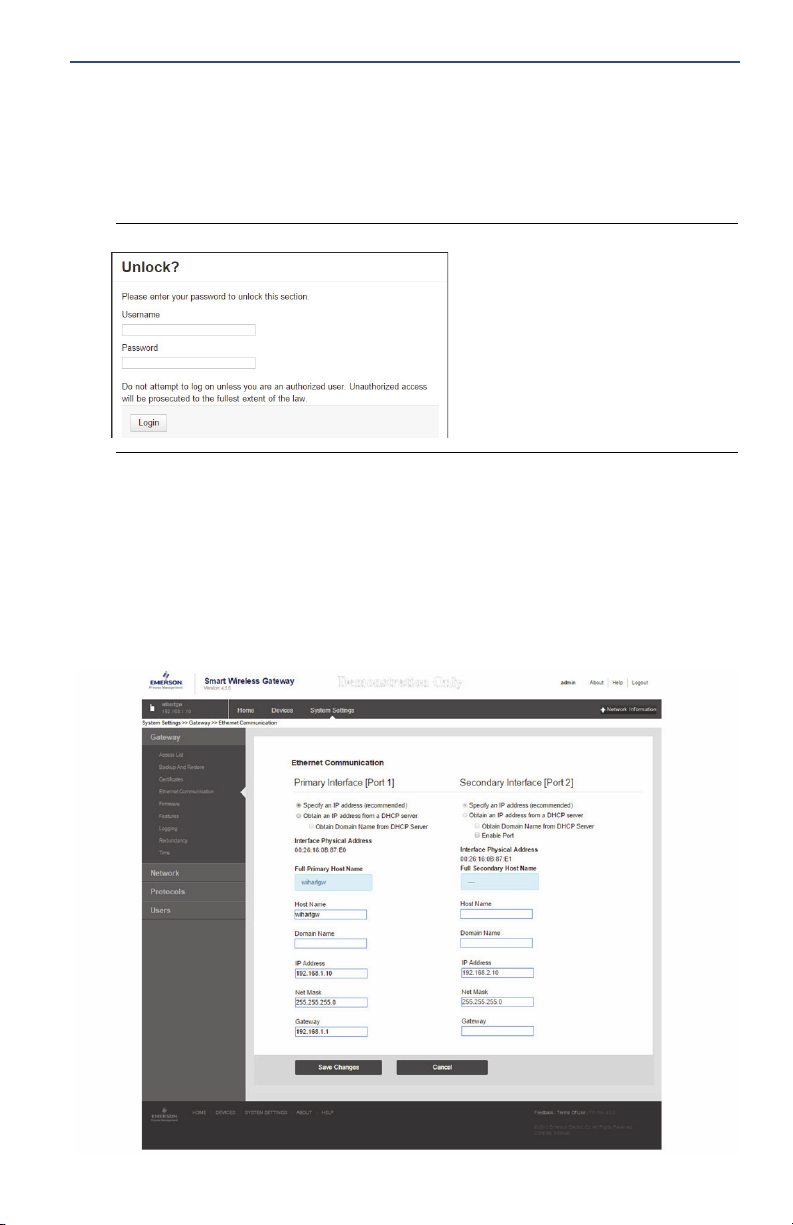
Mars 2019
Snabbstartguide
3.4 Konfigurera Smart Wireless Gateway
Så här slutför du den inledande konfigurationen av mottagaren:
1. Använd standardwebbsidan för mottagaren på https://192.168.1.10.
a. I fältet User name (Användarnamn) anger du admin.
b. I fältet Password (Lösenord) anger du default.
Figur 5. Mottagarens inloggningsskärm
2. Gå till System Settings (Systeminställningar) > Gateway (Mottagare) > Ethernet
Communication (Ethernet-kommunikation) för att öppna Network Settings
(Nätverksinställningar).
a. Konfigurera en statisk IP-adress eller ange DHCP och skriv in ett
värddatornamn.
b. Starta om programmet genom att välja System Settings
(Systeminställningar) > Gateway (Mottagare) > Backup And Restore
(Säkerhetskopiering och återställning) > Restart App (Starta om program).
3. Koppla bort strömmen och Ethernet-kabeln från mottagaren.
9

Snabbstartguide
4.0 Fysisk installation
4.1 Rörmontering
Nödvändiga verktyg:
51-mm (2 tum) monteringsrör eller -mast
Två 7,9-mm (
12,7-mm (
Rörmontering av mottagaren:
1. Sätt en av U-bultarna runt röret genom de övre monteringshålen på
mottagaren och genom brickan.
2. Använd en 12,7-mm (
3. Upprepa steg 1 och 2 för den andra U-bulten och de nedre monteringshålen.
5
/16 tum) U-bultar medföljer mottagaren
1
/2 tum) insexnyckel
1
/2 tum) insexnyckel för att fästa muttrarna på U-bulten.
Mars 2019
Vedertagen praxis
Om mottagaren beställdes med utgångskod 2 drar du en sekundär
Ethernet-kabel vid montering av kabelrör från mottagaren till lämplig plats
inomhus för att underlätta framtida konfigurationsändringar.
10
